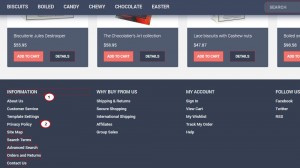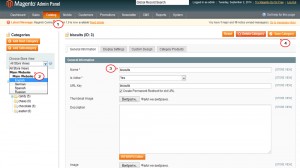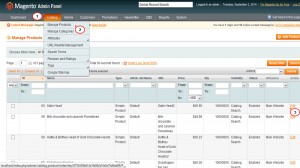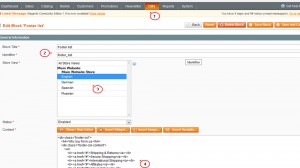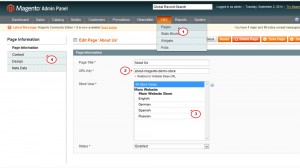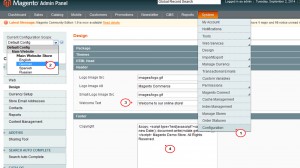- Веб-Шаблоны
- Шаблон интернет-магазина
- Шаблоны для CMS
- Facebook шаблоны
- Конструктор сайтов
Magento. Как переводить текст, нередактируемый с помощью инструмента построчного перевода Magento
Ноябрь 20, 2014
Этот туториал покажет, как переводить текст, нередактируемый с помощью инструмента построчного перевода Magento.
Magento. Как переводить текст, нередактируемый с помощью инструмента построчного перевода Magento
Magento позволяет редактировать любой статический текст на сайте с помощью инструмента построчного перевода (Inline translation tool). В случаях, если вы встретили текст, неподчеркнутый этим инструментом, это означает, что данный текст относится к динамическому содержимому и редактируется в админ панели. Примером такого текста является все, что относится к товарам и категориям, статическим CMS блокам, страницам и виджетам, приветственный текст в хедере и сообщение об авторских правах в футере, а также содержимое модулей сторонних разработчиков. Давайте посмотрим, как действовать в таких случаях:
-
Товары и категории.
-
Войдите в админ панель Magento.
-
Для того чтобы отредактировать заголовок категории, перейдите в меню Каталог->Менеджер категорий (Catalog-> Manage Categories).
-
В верхнем левом углу найдите опцию Выберите версию магазина: (Choose Store View:) и в выпадающем списке выберите желаемый язык:
-
Уберите галочку с опции Использовать главное значение для сайта (Use Website).
-
Отредактируйте заголовок в поле Название (Name) и сохраните изменения.
-
Для того, чтобы отредактировать заголовок товара, перейдите в меню Каталог->Менеджер товаров (Catalog->Manage products). Кликните Редактировать (Edit) напротив желаемого товара:
-
В верхнем левом углу найдите опцию Выберите версию магазина: (Choose Store View:) и в выпадающем списке выберите желаемый язык:
-
Уберите галочку с опции Использовать главное значение для сайта (Use Website).
-
Отредактируйте заголовки в полях Название (Name), Описание (Description) и Краткое описание (Short description) и сохраните изменения.
-
Вы также можете воспользоваться детальным видео туториалом Magento. Как переводить товары и категории.
-
-
Статические CMS блоки, страницы и виджеты.
-
Если вы хотите отредактировать непереводимые ссылки в футере или текст баннеров, чаще всего они находятся в статических блоках. Давайте переведем ссылки в футере.
-
Перейдите в меню CMS->Статические блоки (CMS->Static blocks).
-
Найдите блок Список в футере (Footer list) для желаемого языка магазина и откройте его для редактирования.
ВНИМАНИЕ: Если вы установили новый язык и хотите дублировать и перевести ссылки в футере для этого языка, нажмите кнопку Добавить новый блок (Add new block) и создайте блок, используя тот же самый идентификатор (например, footer_list), с необходимым содержимым и укажите новый язык в настройках данного блока. Этим способом можно управлять всеми блоками.
-
Отредактируйте ссылки и сохраните изменения:
-
Давайте переведем содержимое CMS страницы, например, О нас (About us).
-
Перейдите в меню CMS->Страницы (CMS->Pages) и откройте страницу About us.
-
Скопируйте Идентификатор (URL key) страницы, далее выберите версии магазина, для которых хотите оставить содержимое неизменным (зажмите кнопку Ctrl, чтобы выбрать несколько версий). Кликните Сохранить страницу (Save page).
-
В верхнем правом углу нажмите кнопку Добавить новую кнопку (Add new button) и вставьте скопированный Идентификатор (URL key) в соответствующее поле. Выберите язык магазина (в нашем случае, English), для которого хотите добавить переведенную версию страницы About us:
-
Откройте вкладку Содержимое (Content) и добавьте/переведите содержимое для английской версии страницы. Кликните Сохранить страницу (Save page), чтобы сохранить изменения.
-
Этим же способом можно дублировать/переводить виджеты в меню CMS->Виджеты (CMS->Widgets) и опросы в меню CMS->Опросы (CMS->Polls), если вы используете их в вашем магазине.
-
-
Приветственный текст в хедере и сообщение об авторских правах в футере.
-
Для того чтобы перевести приветственный текст в хедере, перейдите в меню Система-> Настройки-> Основные-> Дизайн-> Хедер (System-> Configuration -> General -> Design -> Header) и найдите поле Приветственный текст (Welcome Text).
-
Переключите язык магазина с помощью выпадающего списка Область применения текущей конфигурации (Current Configuration Scope) в верхнем левом углу.
-
Уберите галочку с опции Использовать главное значение для сайта (Use Website) и переведите текст. Кликните Сохранить настройки (Save config), чтобы сохранить изменения.
-
Для того чтобы перевести сообщение об авторских правах в футере, перейдите в меню Система-> Настройки-> Основные-> Дизайн-> Футер (System-> Configuration -> General -> Design -> Footer) и найдите поле Cообщение об авторских правах (Copyright).
-
Переключите язык магазина с помощью выпадающего списка Область применения текущей конфигурации (Current Configuration Scope) в верхнем левом углу.
-
Уберите галочку с опции Использовать главное значение для сайта (Use Website) и переведите текст. Кликните Сохранить настройки (Save config), чтобы сохранить изменения:
-
Более детальную информацию вы найдете в следующем туториале: Magento. Как редактировать сообщение об авторских правах в футере.
-
-
Перевод модулей сторонних разработчиков (third party modules).
Важно! Если необходимо перевести текст установленных вами модулей сторонних разработчиков, проверьте документацию данного модуля и его настройки. В случае, если у вас возникли сложности, свяжитесь с разработчиком модуля, чтобы получить техническую поддержку.
-
Это конец туториала. Теперь вы знаете, как переводить текст, нередактируемый с помощью инструмента построчного перевода Magento.
Вы также можете воспользоваться детальным видео туториалом:
Magento. Как переводить текст, нередактируемый с помощью инструмента построчного перевода Magento.